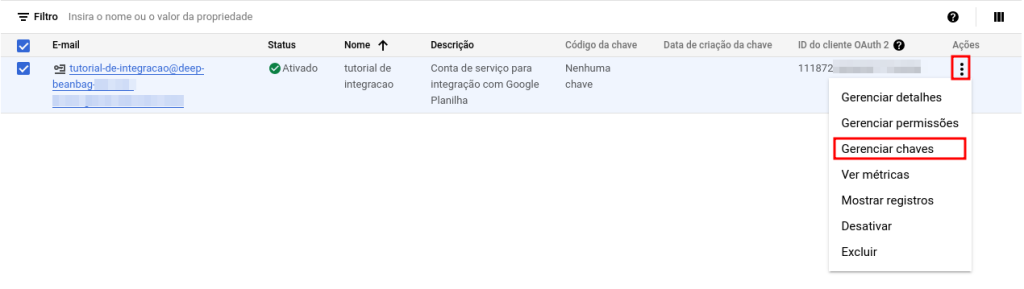Para realizar uma integração com o Google Planilhas é preciso cumprir alguns requisitos. São eles:
- Criar um projeto no Google Cloud Console;
- Ativar a API do Google Planilhas no Google Cloud Console;
- Criar uma Conta de Serviço no Google Cloud Console;
- Compartilhar planilha com a conta de serviço;
- Criar chaves privadas para acessar a planilha no processo da integração.
Criação de projeto no Google Cloud
Siga estes passos para criar um projeto no Google Cloud Console:
- Acesse o Google Cloud Console e certifique-se de estar logado na sua conta Google;
- Na página Novo projeto, preencha as informações necessárias:
- Nome do projeto;
- Local (Vincule a uma organização ou selecione Sem organização caso não tenha uma);
- Clique em Criar.
Ativação da API do Google Planilhas
Com o projeto criado, precisa ser feito a ativação da API do Google Planilhas no painel Google Cloud Console.
- Acesse a página da API do Google Planilhas no Google Cloud Console;
- No canto superior esquerdo, certifique-se de que o projeto criado na etapa anterior é o selecionado;
- Clique em Ativar.
Criar conta de serviço
Para criar uma conta de serviço, siga estes passos:
- Acesse a página IAM e Administrador do Google Cloud Console;
- No menu lateral esquerdo, clique em Contas e serviços;
- Na barra superior da página Contas e Serviços clique em
;
- Preencha os campos da primeira etapa da criação de conta de serviço:
- Nome da conta de serviço;
- ID da conta de serviço;
- Descrição da conta de serviço.
- Clique em Criar e continuar;
- Forneça o acesso da conta de serviço ao projeto criado:
- Clique em
- Pesquise pelo termo Editor no campo papel;
- Preencha o campo papel com o valor Editor (
)
- Clique em Concluir.
- Clique em
Ao concluir o processo, será listado o seu e-mail de serviço gerado:

Compartilhar planilha com conta de serviço
Para dar acesso e permitir que a conta de serviço faça alterações na planilha, é preciso compartilhar a planilha com a conta de serviço. Siga estes passos para compartilhar a planilha com a conta de serviço:
- Acesse a planilha que deseja integrar.
- No canto superior direito, clique em Compartilhar.
- No campo “Adicionar participantes…” insira o e-mail da conta de serviço.
Agora conta de serviço tem permissão para adicionar, editar e remover itens da planilha por meio de uma integração.
Criar chaves privada da conta de serviço
Para finalizar a configuração da conta de serviço, o último passo é gerar as chaves da conta. Para isso siga os seguintes passos.
- Na coluna Ações na listagem da conta de serviço, clique nos três pontinhos e clique em Gerenciar chaves para ir à página de Gerenciamento de Chaves privadas:
- Clique em Adicionar chave para abrir o menu suspenso;
- No menu suspenso clique em Criar nova chave;
- Um pop-up deve abrir solicitando escolher o tipo de chave a ser gerada;
- Selecione JSON e clique em Criar;
- Aguarde o Download do JSON;
Assim, com o arquivo JSON em mãos, ele deve ser enviado para [email protected] para que a integração com a planilha do Google Planilhas seja concluída.
 ;
;
 )
)